Verwenden der "Time and Pitch Machine" des Sample-Editors
Mit der "Time and Pitch Machine" können Sie die Zeitstruktur einer Audiodatei auf radikale Weise verändern, indem Sie den Zeitverlauf dehnen oder stauchen und unabhängig davon die Tonhöhe transponieren. Beim Ändern der Tonhöhe können Sie außerdem die Verschiebung der Formanten korrigieren, die maßgebend sind für den Stimmcharakter des in der Tonhöhe veränderten Audiomaterials. Eine Tonhöhenänderung ohne Formantkorrektur führt zu einem als Mickey-Mouse-Effekt bezeichneten Phänomen.
In der "Time and Pitch Machine" können die Zeit- und Tonhöhenfunktionen sowohl zusammen als auch unabhängig voneinander durchgeführt werden.
Öffnen der "Time and Pitch Machine" des Sample-Editors
Sie müssen zunächst einen Bereich innerhalb der Audiodatei auswählen, um die "Time and Pitch Machine" öffnen zu können.
Wählen Sie den Bereich der Audioregion im Sample-Editor aus, die Sie mit der "Time and Pitch Machine" weiter bearbeiten möchten.
Wählen Sie "Factory" > "Time and Pitch Machine" (voreingestellter Tastaturkurzbefehl: ctrl-P).
Die "Time and Pitch Machine" enthält Parameter für "Modus", "Algorithmus", "Tempo" und "Pitch".
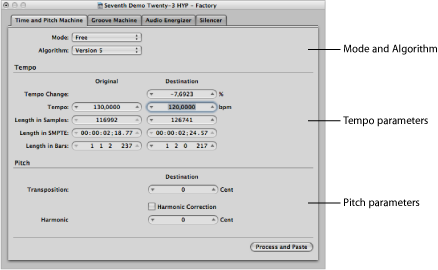
Sie müssen nicht alle Parameter der "Time and Pitch Machine" einzeln einstellen. Die meisten Parameter sind verknüpft – eine Änderung des Tempos führt z. B. zu einer Längenanpassung und umgekehrt.
Einstellen von "Modus" und "Algorithmus" in der "Time and Pitch Machine"
In den Menüs "Modus" und "Algorithmus" der "Time and Pitch Machine" werden die Arbeitsweise und der Algorithmus bestimmt, mit dem das Time Stretching und Pitch Shifting ausgeführt werden sollen.
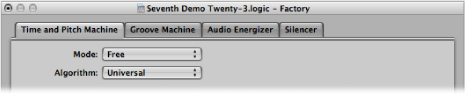
- Menü "Modus": Im Menü "Modus" können Sie zwischen den Modi "Frei" und "Klassisch" wählen.
- Frei: Im Modus "Frei" (die übliche Moduseinstellung) können Sie alle Tonhöhen- und Tempoanpassungen unabhängig voneinander vornehmen.
- Klassisch: Im Modus "Klassisch" sind Pitch (Tonhöhe) und Tempo verbunden. Wird also ein Abschnitt transponiert, dann wird auch gleichzeitig dessen Tempo entsprechend mitverändert. Der dabei entstehende Effekt simuliert eine Bandwiedergabe mit wechselnder Wiedergabegeschwindigkeit. Je schneller die Wiedergabe, desto höher die Tonhöhe. Je langsamer die Wiedergabe, desto tiefer die Tonhöhe.
- Menü "Algorithmus": Hier wählen Sie den Algorithmus, der für die Bearbeitung des aktuell ausgewählten Audiomaterials am geeignetsten erscheint.
- Version 5: Dieser Algorithmus stammt von Logic 5 und kann auf die meisten Arten von Audiomaterial angewendet werden. Er bietet dabei eine bestimmte, eigene Klangfarbe, die als kreative Option durchaus interessant sein kann.
- Beliebiges Material: Dieser Algorithmus ist in der Lage, die meisten Typen an Audiomaterial zu verarbeiten.
- Monophon: Ein auf monophones Material spezialisierter Algorithmus, gut geeignet z. B. für Einzelstimmen von Blasinstrumenten.
- Flächen: Verwenden Sie diesen Algorithmus bei polyphonen Signalen mit reichem Harmoniegehalt wie Chor oder Streicher-Ensembles.
- Material: rhythmisch: Verwenden Sie diesen Algorithmus bei rhythmischem Material, nicht nur bei Drums und Perkussion, sondern auch bei Rhythmus-Gitarre, Clavinet oder Klavierbegleitung.
- Nur Beats: Dieser Algorithmus bewahrt in optimaler Weise das Timing von perkussivem Material und sollte daher Ihre erste Wahl sein bei allen Arten von trockenen Drum-Loops.
- Universell (voreingestellt): Dieser Algorithmus kann in höchster Qualität mit jedem Audiomaterial umgehen. Er empfiehlt sich grundsätzlich für nahezu alle Anwendungsfälle. Die beiden nächsten Algorithmen können jedoch in bestimmten, der folgenden Beschreibung entsprechenden Fällen noch bessere Resultate liefern.
- Komplex: Wählen Sie diesen Algorithmus, um auch bei musikalisch vielschichtigem Material wie Orchesteraufnahmen oder kompletten Mixen natürliche Resultate zu erhalten.
- Perkussiv: Auch dieser Algorithmus bewahrt perfekt das Timing von perkussivem Material. Er bietet sich daher für Drum Loops und andere nicht-tonale, perkussive Signale an. Im Vergleich zum Algorithmus "Nur Beats" eignet sich der Algorithmus "Perkussiv" besser für Signale, die bereits mit Nachhall versehen sind. Dies kann auch für perkussives tonales Material gelten wie staccato gespielte E-Piano- oder Clavinet-Parts. "Nur Beats" dürfte hingegen die bessere Alternative bei trockenen Schlagzeug-Aufnahmen sein.
Einstellen von Tempo-Parametern in der "Time and Pitch Machine"
Der Bereich der Tempo-Einstellungen ist in zwei Spalten gegliedert: Die Spalte "Original" zeigt die aktuellen Werte des ausgewählten Audiobereichs an und in der Spalte "Ziel" legen Sie das gewünschte Tempo fest.
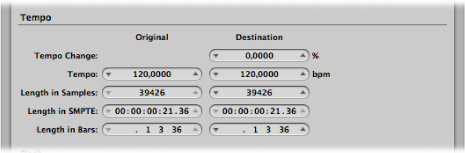
- Tempoänderung: Bestimmt die Veränderung des Tempos in Prozent (es wird kein Originalwert angezeigt).
- Tempo: Anzeige des Tempos in bpm (Beats per Minute). Stellen Sie sicher, dass die richtige Länge in Takten eingestellt ist, sonst wird das Tempo falsch angezeigt.
- Länge in Samples: Stellt die Länge des ausgewählten Bereichs in Samples dar.
- Länge in SMPTE: Stellt die Länge des ausgewählten Bereichs im SMPTE-Format dar.
- Länge in Takten: Stellt die Länge des ausgewählten Bereichs in musikalischen Einheiten (Takte, Schläge, Rasterwerte und Ticks) dar. Ist das Projekttempo bereits passend zur aktuell bearbeiteten Region eingestellt, so wird der Originalwert (linke Spalte) automatisch richtig eingestellt. Ist dies nicht der Fall, müssen Sie die richtige Längenangabe an dieser Stelle von Hand eingeben.
Einstellen von Pitch-Parametern in der "Time and Pitch Machine"
Mit den Parametern im Bereich der Pitch-Einstellung bestimmen Sie den Transpositionsumfang in Cent und, falls gewünscht, die Intensität der harmonischen Korrektur.
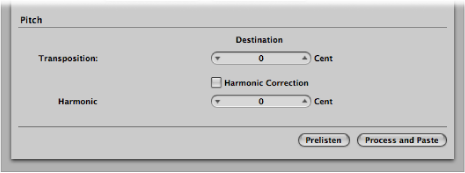
- Harmonische Korrektur: Hierdurch werden auch die Formanten verschoben und der Charakter des gesamten Klangs ändert sich. Es scheint, als würde das ganze Instrument oder der Sänger kleiner oder größer. Das wirkt alles andere als natürlich: Nach oben transponierte Stimmen klingen nach Micky Maus, die Transponierung nach unten erinnert an Darth Vader. Diese Artefakte können Sie mit der Harmonischen Korrektur ausgleichen.
Aktivieren Sie das Markierungsfeld "Harmonische Korrektur", um die Formanten im transponierten Material unverändert zu lassen. Dies bedeutet, dass die Originalklangfarbe (oder die vermeintliche Größe des Klangkörpers) beibehalten wird, wodurch die Transponierung wesentlich natürlicher klingt. Allerdings dauert der Rechenprozess dann etwas länger.
Hinweis: Die Qualität der Harmonischen Korrektur hängt stark vom verwendeten Ausgangsmaterial ab, denn der Algorithmus muss (möglichst) intelligente Unterscheidungen treffen zwischen tonalen und atonalen Aufnahmeanteilen und diese separat behandeln. Dies ist keine leichte Aufgabe, aber obwohl das Ganze bei monophonem Material besser funktioniert als bei komplexem Stereo-Material, können Sie es durchaus auch auf einen kompletten Mix anwenden. Die Phasenlage von Stereo-Aufnahmen bleibt bei der harmonischen Korrektur erhalten.
Sie können die Harmonische Korrektur auch zum Verschieben der Formanten ohne Transposition verwenden. Auf diese Weise können Sie die physische Größe des Klangkörpers verändern – geben Sie z. B. einer weiblichen Stimme einen männlichen Charakter und umgekehrt – ohne dabei die Tonhöhe zu beeinflussen.
Dieser Effekt lässt Klänge so wirken, als stammten sie von außergewöhnlich kleinen oder großen Instrumenten. Auf diese Weise lassen sich dünnbrüstige Sounds, z. B. Gitarren oder andere Signale, die mit einfachen und hinsichtlich des Frequenzumfangs limitierten Mikrofonen aufgenommen wurden, etwas "aufpumpen".
Ein Beispiel für die Anwendung auf Gesang: Wenn Sie als Harmonische Verschiebung einen Wert von –300 eingeben und die Transposition auf Null lassen, ändert sich die Klangfarbe der Stimme so, als würde diese drei Halbtöne transponiert, aber ohne dass sich die Tonhöhe tatsächlich ändert. So bleibt ein gesungenes C ein C, aber die Farbe der Stimme erscheint dunkler.
- Harmonische Verschiebung: Wenn die Harmonische Korrektur aktiviert ist, verwenden Sie den Parameter "Harmonische Verschiebung", um die Klangfarbe unabhängig von der Transposition des Grundtons zu verändern. Die Eingaben erfolgen in 1/100-Halbtoneinheiten (Cent).
Stellen Sie bei "Harmonische Verschiebung" und "Transposition" identische Werte ein, so erfolgt keine Korrektur, ganz so als wäre die Harmonische Korrektur ausgeschaltet.
Stellen Sie "Harmonische Verschiebung" auf Null, so ändern sich die Formanten nicht und Sie vermeiden die unerwünschten Nebeneffekte üblicher Pitch-Shifting-Algorithmen.
Tipp: Wenn Sie den exakten Transpositionswert nur durch Ausprobieren ermitteln können, schalten Sie die Harmonische Korrektur zunächst aus. Sobald Sie einen geeigneten Transpositionswert gefunden haben, verwenden Sie diesen im nächsten Arbeitsschritt als Ausgangspunkt einer unabhängigen Harmonischen Korrektur.